Modelar el terreno
Editar la elevación
En esta sección, vamos a conocer las herramientas del conjunto de herramientas «Sitio» que le ayudarán a cambiar la elevación de determinadas zonas de la superficie del terreno.
La funcionalidad descrita en esta sección sólo está disponible en la edición Pro.
Estas herramientas están disponibles cuando se activa la capa Sitio. Lo que cree con estas herramientas sólo tendrá efecto dentro del contorno del terreno.
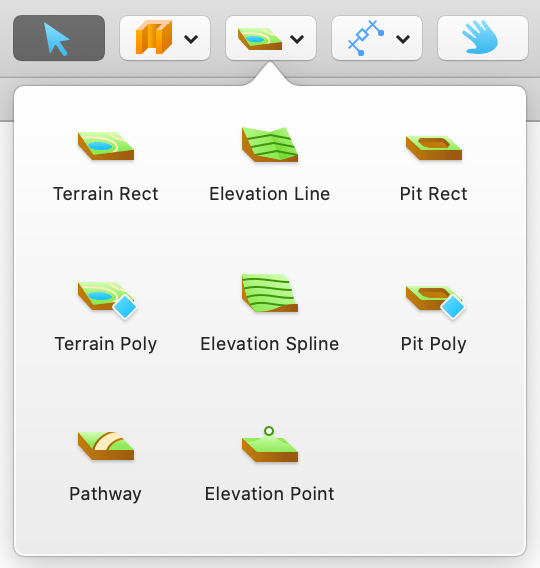
Se pueden utilizar conjuntamente varios objetos con múltiples elevaciones para crear un terreno con una topografía compleja.
Elevación explícita y calculada
Teniendo en cuenta todo el terreno, puede definir la elevación de un número muy reducido de puntos. Se calculará la elevación del resto.
En la siguiente ilustración, puede ver el contorno del terreno en la parte superior y la vista lateral del terreno en la parte inferior. Los pares de puntos en forma de rombo 1 y 1', 2 y 2' y otros tienen la misma elevación. Hacen que el terreno parezca una terraza de arrozal. Las flechas muestran los puntos de la vista lateral que corresponden a 1-6. Mientras que la elevación en los puntos 1-6 la determina el usuario, la elevación en el centro (A, B, C y D) se calcula para que haya transiciones graduales de 1 a 2, de 2 a 3 y así sucesivamente.
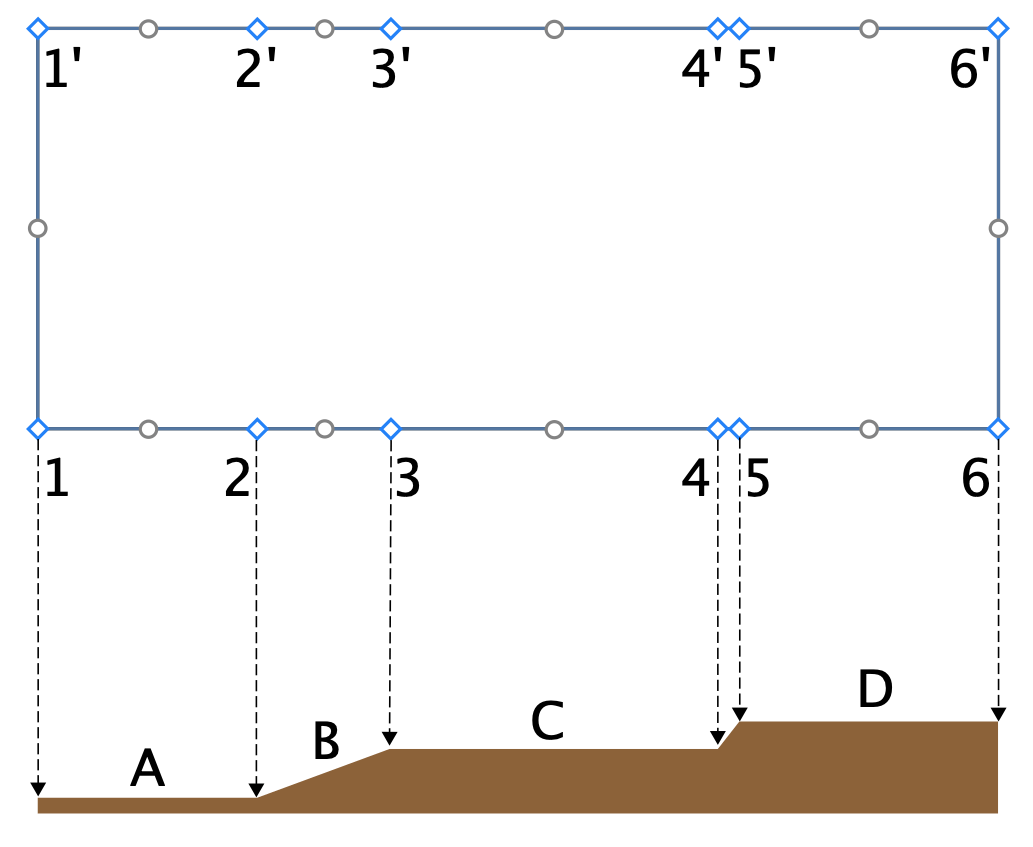
Supongamos que necesita definir una elevación concreta en el punto C. En este caso, puede agregar otros puntos en el contorno del terreno, o bien agregar una línea de elevación, un camino o un punto utilizando las herramientas que se describen a continuación.
Las herramientas «Línea de elevación» y «Spline de elevación»
Las herramientas Línea de elevación y Spline de elevación le permiten dibujar líneas que unen puntos con la misma elevación. Estas líneas se denominan curvas de nivel, exactamente el tipo de líneas que puede ver en un mapa topográfico.
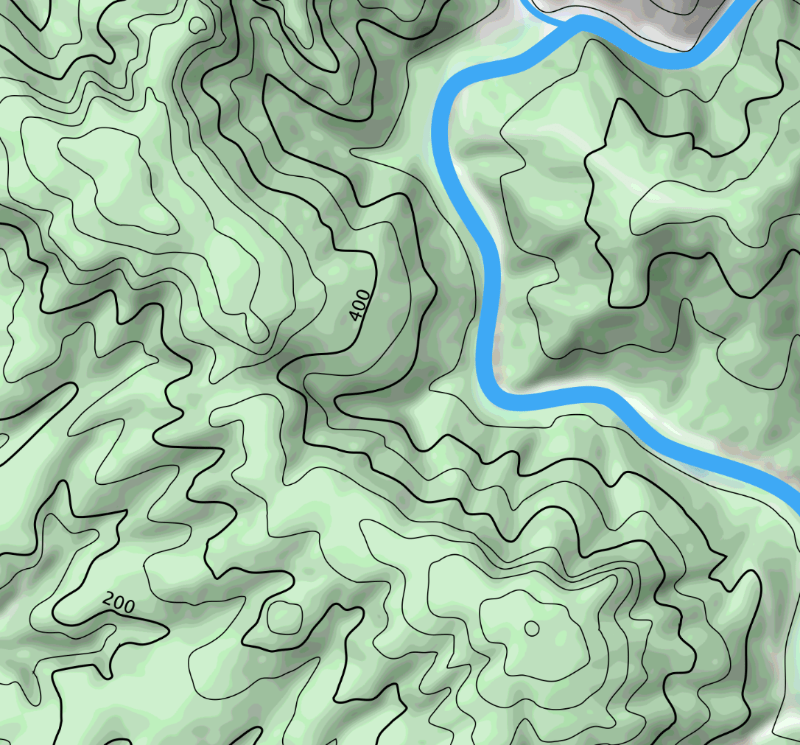
La herramienta Línea de elevación crea líneas rectas, mientras que la herramienta Spline de elevación funciona como una herramienta a mano alzada en software de gráficos.
Para trazar una línea recta, active la herramienta Línea de elevación. A continuación, haga clic una vez donde deba comenzar la línea. Por último, haga doble clic donde deba terminar la línea.
Para dibujar una línea de varios segmentos o un polígono, haga clic con la herramienta Línea de elevación donde deba comenzar la línea. Haga clic varias veces más para agregar más segmentos. Haga doble clic para definir el final del último segmento y finalizar el dibujo.
Para trazar una línea curva, active la herramienta Spline de elevación. Presione el botón izquierdo del ratón para comenzar a dibujar. Suelte el botón para dejar de dibujar.
Una línea continua indica que está cerrado (su inicio y su fin coinciden). Una línea discontinua indica que está abierto.
Añadir una forma como un rectángulo o un círculo con cierta elevación crearía una especie de meseta.

Propiedades de los objetos «Línea de elevación» y «Spline de elevación»
Las propiedades del objeto «Línea de elevación» o «Spline de elevación» se encuentran en la pestaña Propiedades del objeto del Inspector.

El parámetro Elevación define la elevación del área especificada sobre el nivel del suelo.
La opción Editar geometría le permite modificar la forma de la línea haciendo doble clic sobre ella. Cuando la opción está bloqueada, aún puede activar el modo de edición haciendo clic con el botón derecho del ratón en la vista 2D y eligiendo Editar contorno.
Los controles Girar cambian la orientación del objeto.
El control deslizante Suavidad cambia el aspecto de los lados curvados del objeto en 3D. En la posición mínima, la forma tridimensional se basa en un número reducido de facetas más grandes. Esto mejora el rendimiento del programa, pero hace que la forma sea menos precisa.
Un grupo de controles situado en la parte inferior del Inspector le permite configurar una etiqueta de texto. Puede elegir qué tipo de información desea mostrar (por ejemplo, la elevación o su propio texto) y también puede configurar el tamaño y el color de la letra.
Tenga en cuenta que es posible arrastrar la etiqueta de texto a una nueva ubicación.
Editar la forma de una línea
Para modificar la forma 2D de un objeto «Línea de elevación» o «Spline de elevación», haga clic con el botón derecho del ratón sobre él y seleccione Editar contorno en el menú contextual. También puede hacer doble clic en el objeto en la vista de plano 2D.
En el modo de edición, una línea oculta su etiqueta y muestra dos tipos de controladores: en forma de rombo y circulares.


Los controladores en forma de rombo coinciden con los puntos por los que pasa la línea. En el caso de una ruta abierta, dos de los puntos definen los dos extremos de la línea. Para editar la forma de la línea, arrastre un controlador en forma de rombo a una nueva ubicación. Para agregar o eliminar un punto, haga clic con el botón derecho del ratón sobre la línea y seleccione el comando correspondiente en el menú contextual.
Los controladores circulares se utilizan para cambiar la curvatura de un segmento de línea entre dos puntos.
Una vez dibujada una línea de elevación o un spline de elevación, puede continuar dibujándola más tarde en uno u otro extremo. Esto es posible si la línea no está cerrada (tiene extremos libres). Para ello, seleccione una línea existente con la herramienta Seleccionar. A continuación, active la herramienta Línea de elevación o Spline de elevación. Coloque el cursor sobre uno de los extremos de la línea. Por último, dibuja una nueva parte de la línea.
La herramienta «Punto de elevación»
La herramienta Punto de elevación define la elevación de un punto pequeño. Puede parecer un pico si se coloca en medio del terreno.

Para agregar un punto de elevación, active la herramienta Punto de elevación. A continuación, haga clic en algún punto de la vista de plano 2D.
Para reubicar el punto, simplemente arrástrelo a un nuevo lugar.
Propiedades del objeto «Punto de elevación»
Las propiedades del objeto «Punto de elevación» se encuentran en la pestaña Propiedades del objeto del Inspector.

El parámetro Elevación define la elevación del punto sobre el nivel del suelo.
Un grupo de controles situado en la parte inferior del Inspector le permite configurar una etiqueta de texto. Puede elegir qué tipo de información desea mostrar (por ejemplo, la elevación o su propio texto) y también puede configurar el tamaño y el color de la letra.
Las herramientas «Hoyo rectangular» y «Hoyo poligonal»
Las herramientas Hoyo rectangular y Hoyo poligonal le permiten definir un área debajo del nivel del suelo.

Para agregar un hoyo rectangular, dibújelo en el plano de planta con la herramienta Hoyo rectangular. Haga clic y mantenga presionado el botón del ratón para empezar a dibujar un rectángulo. A continuación, desplace el cursor a una nueva posición y suelte el botón.
Para dibujar un hoyo poligonal, active la herramienta Hoyo poligonal. Haga clic varias veces en el plano de planta para agregar ángulos. Haga doble clic para especificar la posición del último ángulo del polígono y desactivar la herramienta.
Para cambiar el contorno de un hoyo, haga doble clic sobre él. Esto mostrará los controladores que puede mover para reubicar las esquinas del objeto. La edición del contorno de un hoyo es similar a la edición de un terreno, tal y como se explica en la sección Personalizar el contorno de un terreno.
Propiedades del objeto «Hoyo»
Las propiedades del objeto «Hoyo» se encuentran en la pestaña Propiedades del objeto del Inspector.

Las propiedades Anchura y Profundidad indican las dimensiones del hoyo rectangular o del límite del hoyo poligonal. Para cambiar el tamaño del objeto proporcionalmente, seleccione la opción Mantener proporciones.
El parámetro Nivel del fondo define la profundidad del área especificada medida desde el nivel del suelo.
La opción Editar geometría le permite modificar la forma del hoyo haciendo doble clic sobre él. Cuando la opción está bloqueada, aún puede activar el modo de edición haciendo clic con el botón derecho del ratón en la vista 2D y eligiendo Editar contorno.
Los controles Girar le permiten girar un hoyo alrededor de su centro.
El control deslizante Suavidad cambia el aspecto de los lados curvados del objeto en 3D. En la posición mínima, la forma tridimensional se basa en un número reducido de facetas más grandes. Esto mejora el rendimiento del programa, pero hace que la forma sea menos precisa.
La opción Proyectar sombras le permite controlar si el objeto debe proyectar sombras. Tenga en cuenta que las sombras de ciertos objetos planos pueden no marcar prácticamente ninguna diferencia en la escena 3D. La desactivación de estas sombras puede mejorar la velocidad de renderizado.